<p>通过工作区和插件可高效管理VSCode远程连接。1. 使用.code-workspace文件整合多个远程路径,实现一键连接;2. 安装Remote - SSH、Project Manager等插件,提升项目切换与配置效率;3. 遇连接问题时,检查网络、SSH配置、超时设置及服务器资源与权限,确保稳定访问。</p>
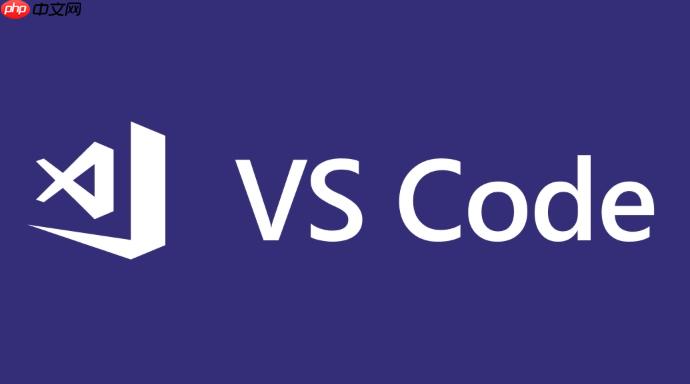
VSCode远程连接窗口的合并管理,实际上是为了提升开发效率和优化工作区组织。简单来说,可以通过工作区功能和一些插件来实现更高效的管理。
工作区配置 + 插件
VSCode的工作区功能允许你将多个项目文件夹(包括远程连接的文件夹)组织在一起。你可以创建一个
.code-workspace
例如,你的
.code-workspace
{
"folders": [
{
"path": "ssh://user@remote-server1/path/to/project1"
},
{
"path": "ssh://user@remote-server2/path/to/project2"
}
],
"settings": {
"window.zoomLevel": 0,
"files.autoSave": "afterDelay"
}
}这样,当你打开这个工作区文件时,VSCode会自动连接到这两个远程服务器,并将相应的项目文件夹加载到你的工作区中。这避免了每次手动连接的麻烦。你可以根据需要添加更多的远程连接。
除了基本的工作区功能,一些插件可以进一步增强远程窗口的管理。例如:
这些插件可以帮助你更方便地切换不同的远程项目,并保存你的工作区配置。Project Manager允许你为每个项目设置别名,方便记忆。
在使用VSCode远程连接时,可能会遇到一些问题,比如连接不稳定、速度慢或者权限问题。这里提供一些排查思路:
ping
ssh -v user@remote-server
remote.SSH.connectTimeout
另外,权限问题也比较常见。确保你的用户在远程服务器上有足够的权限访问项目文件夹。可以使用
ls -l
chmod
以上就是VSCode远程连接窗口怎么合并_VSCode远程窗口合并管理方法的详细内容,更多请关注php中文网其它相关文章!

每个人都需要一台速度更快、更稳定的 PC。随着时间的推移,垃圾文件、旧注册表数据和不必要的后台进程会占用资源并降低性能。幸运的是,许多工具可以让 Windows 保持平稳运行。




Copyright 2014-2025 https://www.php.cn/ All Rights Reserved | php.cn | 湘ICP备2023035733号